固态硬盘怎么装系统,新固态硬盘怎么装系统
发布时间:2023-03-16 15:13:50
电脑运行太慢了,不得不破费加装一个固态硬盘,用它来当系统盘。但不知大家是否知道,加装固态当系统盘的话,我们是需要迁移系统或重装系统的,而绝大多数情况下,人们都会直接重装,毕竟迁移太麻烦了,而且还容易出现各种各样的问题。那么新固态硬盘怎么装系统呢?接下来小编跟大家分享下详细的操作步骤!

固态硬盘怎么装系统
一、如何制作电脑店u盘启动盘
1、下载电脑店u盘启动盘制作工具,在下载中心点击【立即下载】。
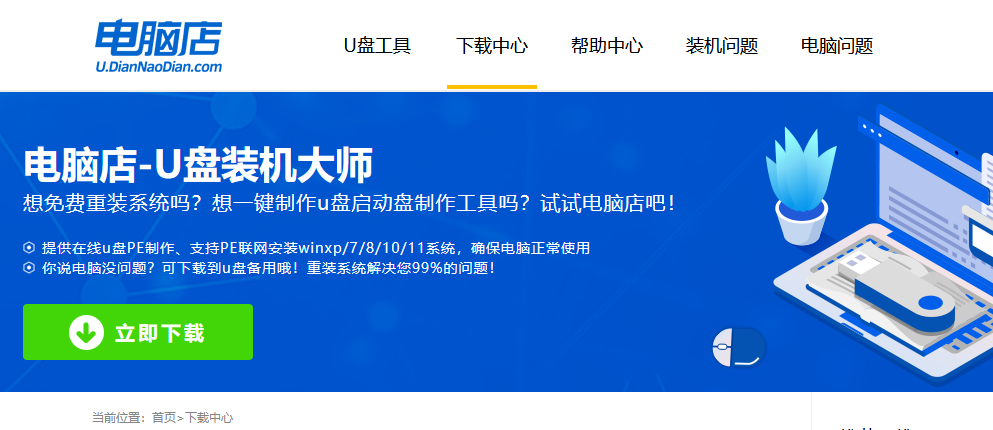
2、如图所示,打开电脑店u盘启动盘制作工具,点击【全新制作】即可。
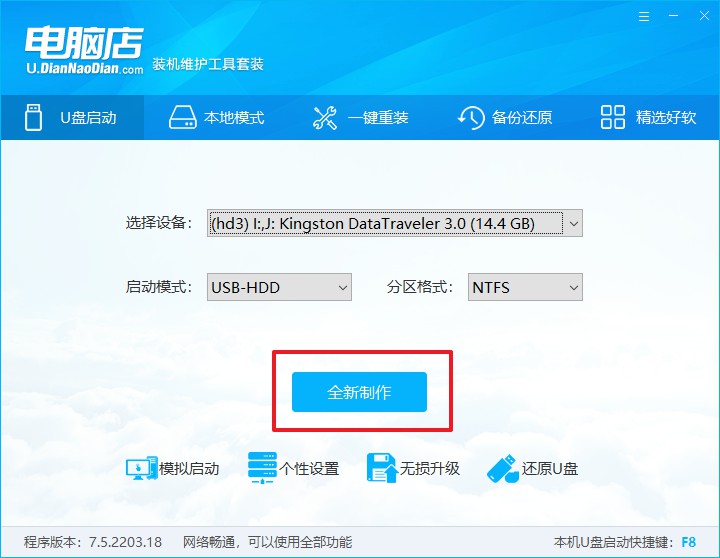
3、另外,如果你是想重装系统,那么需要自行下载好Windows镜像,保存在u盘启动盘根目录下。
二、设置u盘为开机首选
1、查询u盘启动盘快捷键,重启电脑后按下该键,进入启动设置界面。
2、选中u盘选项,回车。
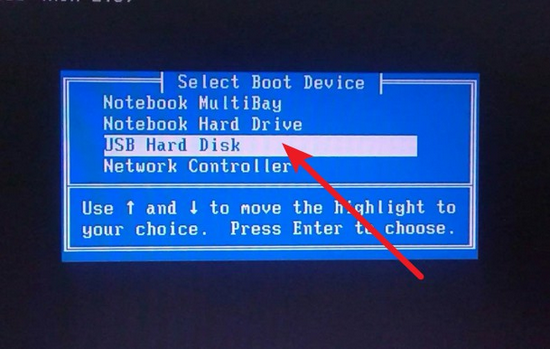
3、这时候就会进入到电脑店winpe主菜单,一般选择第一项后回车即可。
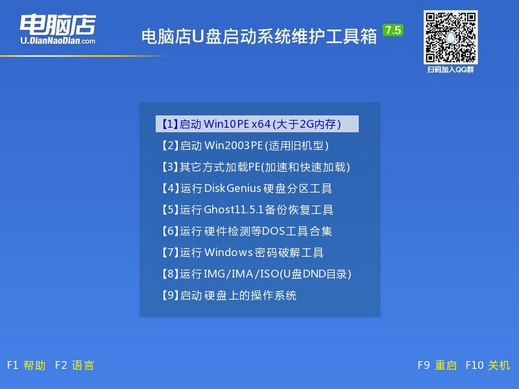
三、使用u盘装系统
1、进入电脑店winpe后,我们可以打开电脑店一键装机的软件。
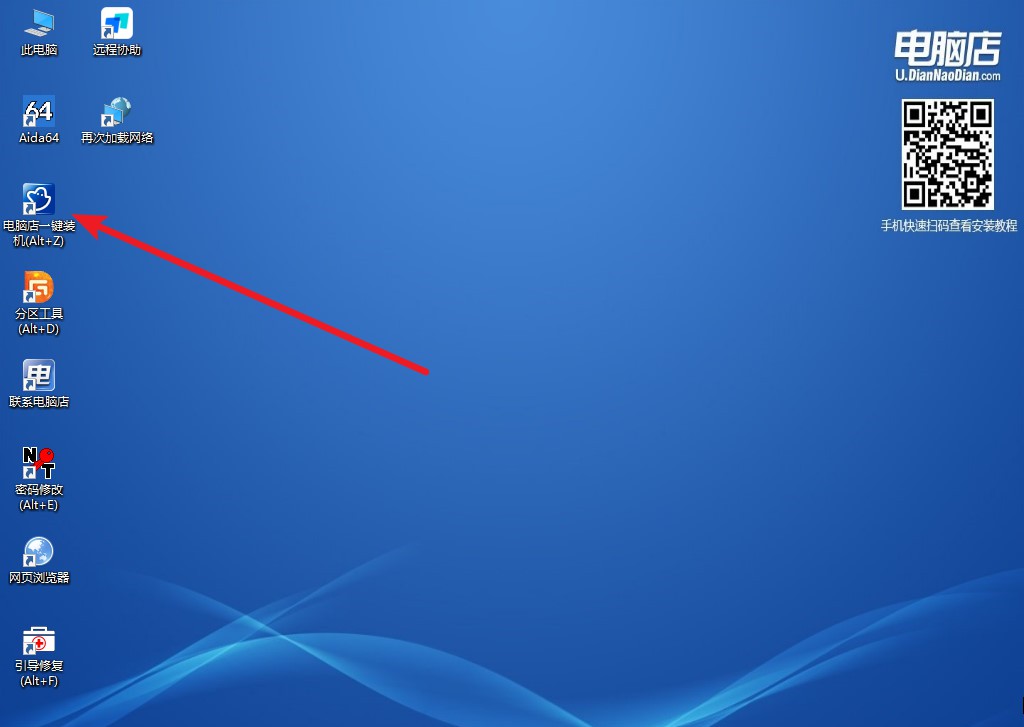
2、选择安装系统,找到之前下载好的系统镜像,安装在C盘,点击【执行】。
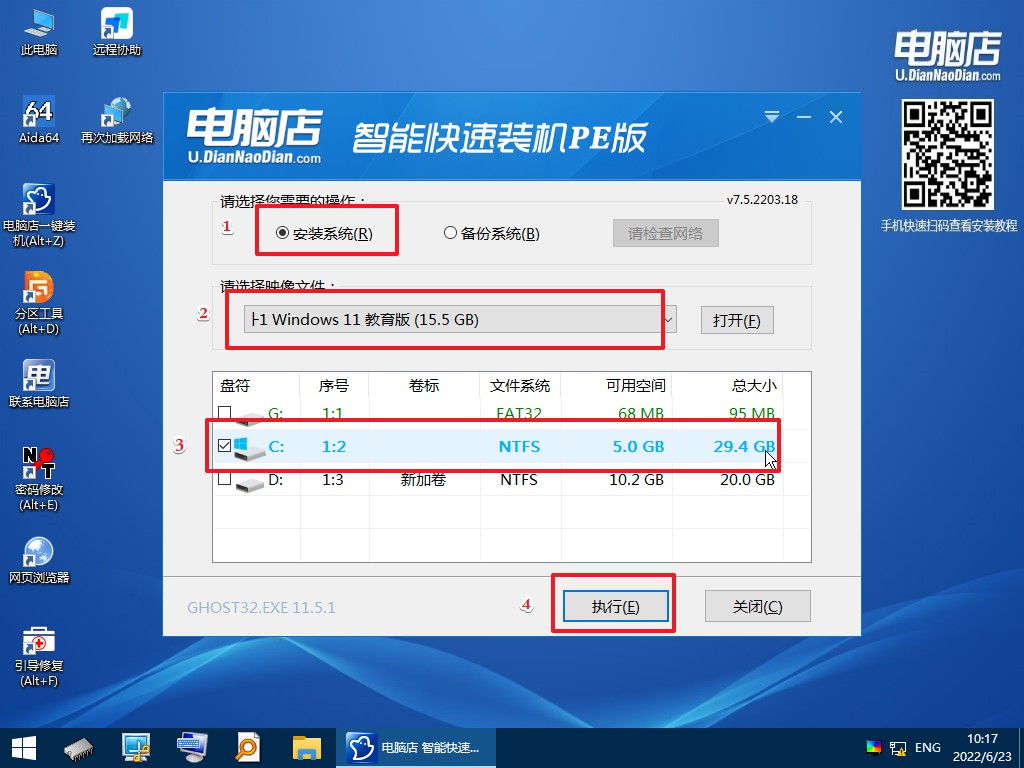
3、稍后按照提示操作,等待安装后重启即可进入新系统了。具体的操作流程,大家可参考:电脑店u盘装系统教程。
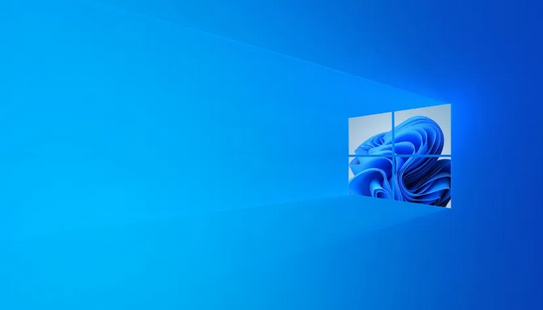
新固态硬盘怎么装系统的教程就跟大家讲解完毕了。制作一个电脑店u盘启动盘,我们就可以很快速地安装好系统。除此之外,在日后的使用电脑过程中,如果遇到系统故障,我们也可以通过电脑店u盘启动盘去修复,遇到无法修复的问题,那就跟着上述的教程步骤,安装新系统,那么问题就迎难而解了。
责任编辑:电脑店

